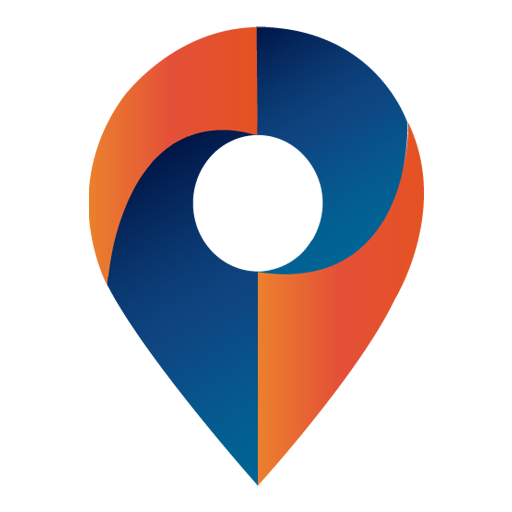Como utilizar o Livro Ata Digital pelo celular
Passo a passo de como transformar seu celular em uma ferramenta de registro com o livro ata digital.
Como visualizar o Livro Ata Digital e preencher informações adicionais:
Ao acessar o app, o colaborador deve inserir seu RE e senha, clicar no botão suspenso (+) e selecionar “Livro Ata Digital”. É necessário que o colaborador tenha um usuário na plataforma. Se ainda não tiver, deve criar seu login em Cadastrar > Usuários.

Após logado, na tela inicial de atividades, busque pelo botão “+” em vermelho na parte inferior esquerdo da tela.

Para a utilização, clique sobre o botão e em seguida selecione a opção “Livro ata digital”

Ao acessar a opção, você será direcionado para a tela inicial do Livro Ata. Nesta tela, encontrará todas as informações necessárias, incluindo o botão para cadastrar um novo registro ou demanda. Além disso, na parte inferior, poderá visualizar as informações já preenchidas no livro, como eventos abertos, registros anteriores, checklists preenchidos, entre outros.

Para cadastrar uma ocorrência/demanda, clique no botão laranja "+ Cadastrar" localizado na parte superior da tela. Em seguida, selecione a opção desejada: "Nova demanda".

Nesta tela, você realizará o preenchimento para cadastrar uma demanda. No primeiro campo, selecione o tipo de evento desejado ou o setor responsável pela demanda. No segundo campo, descreva as informações necessárias. Por fim, clique no botão azul “+ Criar demanda” para enviá-la.



Para abrir um novo registro no livro, siga os mesmos passos descritos anteriormente. Clique no botão laranja “+ Cadastrar” e selecione “Novo registro”.
No campo “Descrição”, descreva todas as informações pertinentes para o registro que você está realizando no Livro Ata.
Clique no botão azul “+ Criar registro” para enviá-lo.



Acompanhamento
Por fim, como mencionado anteriormente, é possível visualizar as informações já preenchidas no livro, como eventos abertos, registros anteriores, checklists preenchidos, entre outros.
Essas informações podem ser facilmente encontradas na parte inferior da tela inicial do Livro Ata, conforme mostrado abaixo:



Observação: a visualização no dispositivo móvel é projetada para apresentar apenas as ocorrências diárias, enquanto no computador, o usuário tem acesso a um panorama semanal das ocorrências.
Vídeo explicativo
Segue abaixo um vídeo que explica e mostra todas etapas mostradas acima.
Se tiver dúvidas sobre como utilizar o Livro Ata Digital na plataforma, recomendamos a leitura do artigo: Livro Ata Digital: Conceito, como implantar e acompanhar pela plataforma
Caso possuam mais alguma dúvida, entrar em contato com o suporte através do e-mail suporte@findme.id ou através do chat na plataforma.